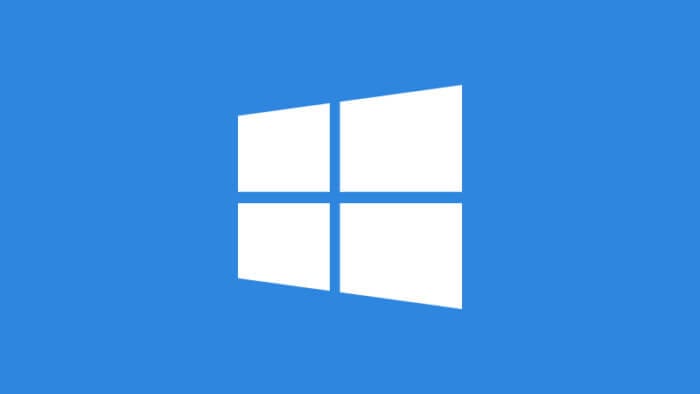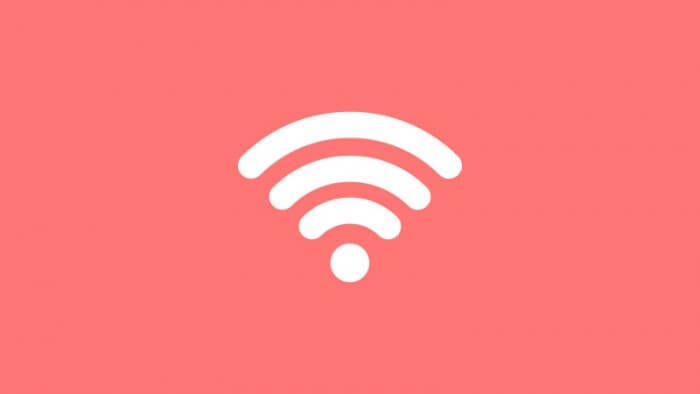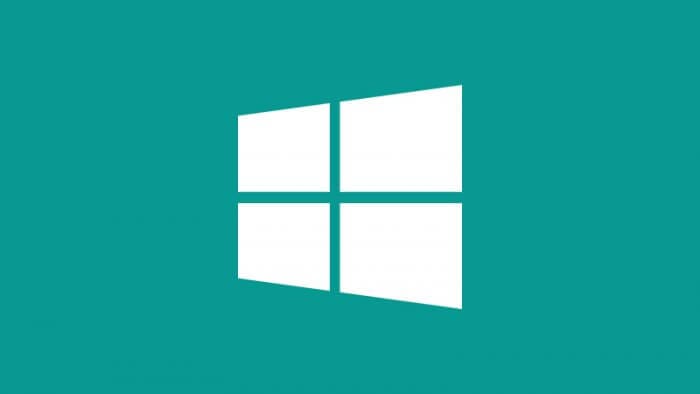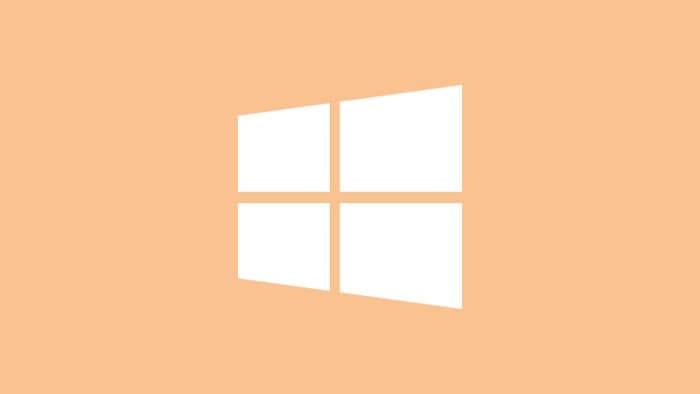Pada beberapa program akan menampilkan konfirmasi sebelum ia bisa sepenuhnya dijalankan, kita sering menyebutnya pesan “Run as Administrator”. Hal ini sangat lumrah pada perangkat Windows.
Namun, tidak semua program memerlukan hak Administrator agar bisa berjalan. Kamu boleh menonaktifkan mode “Run as Administrator” pada program tertentu.
Dengan demikian, program akan berjalan secara instan tanpa meminta konfirmasi terlebih dahulu.
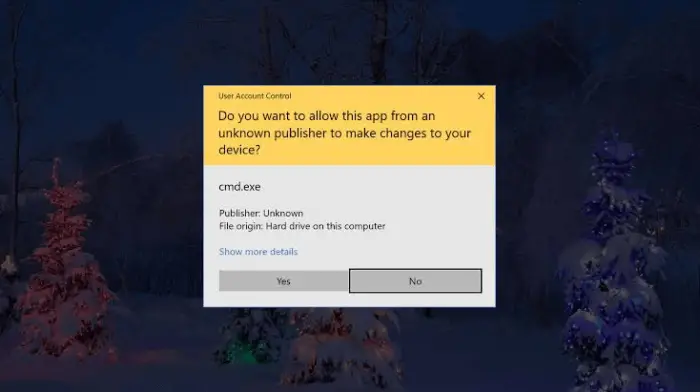
Cara menonaktifkan “Run as Administrator” pada program tertentu
Kini program akan langsung berjalan ketika kamu double-click. Namun jika ternyata program tak kunjung memulai, bisa jadi program tersebut memang memerlukan hak istimewa Administrator.
Untuk mengatasinya, kamu bisa klik kanan pada program kemudian pilih Run as administrator. Seketika pengaturan tersebut akan menjadi status defaultnya kecuali jika kamu ganti.
Tahukah kamu bahwa ada cara sederhana untuk membuat program berjalan lebih cepat? Ketahui cara defrag HDD di Windows 10 dan 11 tips yang bisa membuat komputer kamu makin ngebut.